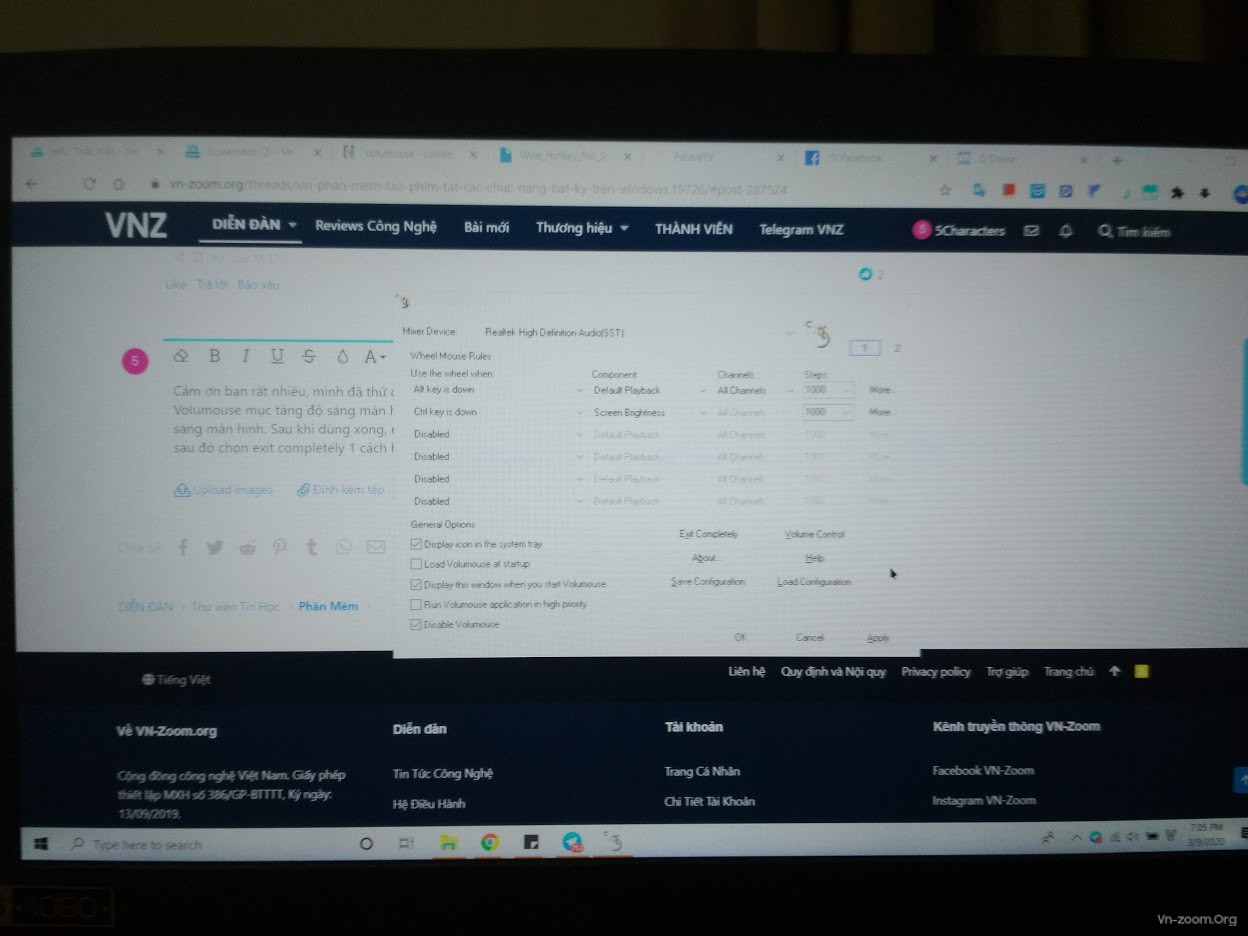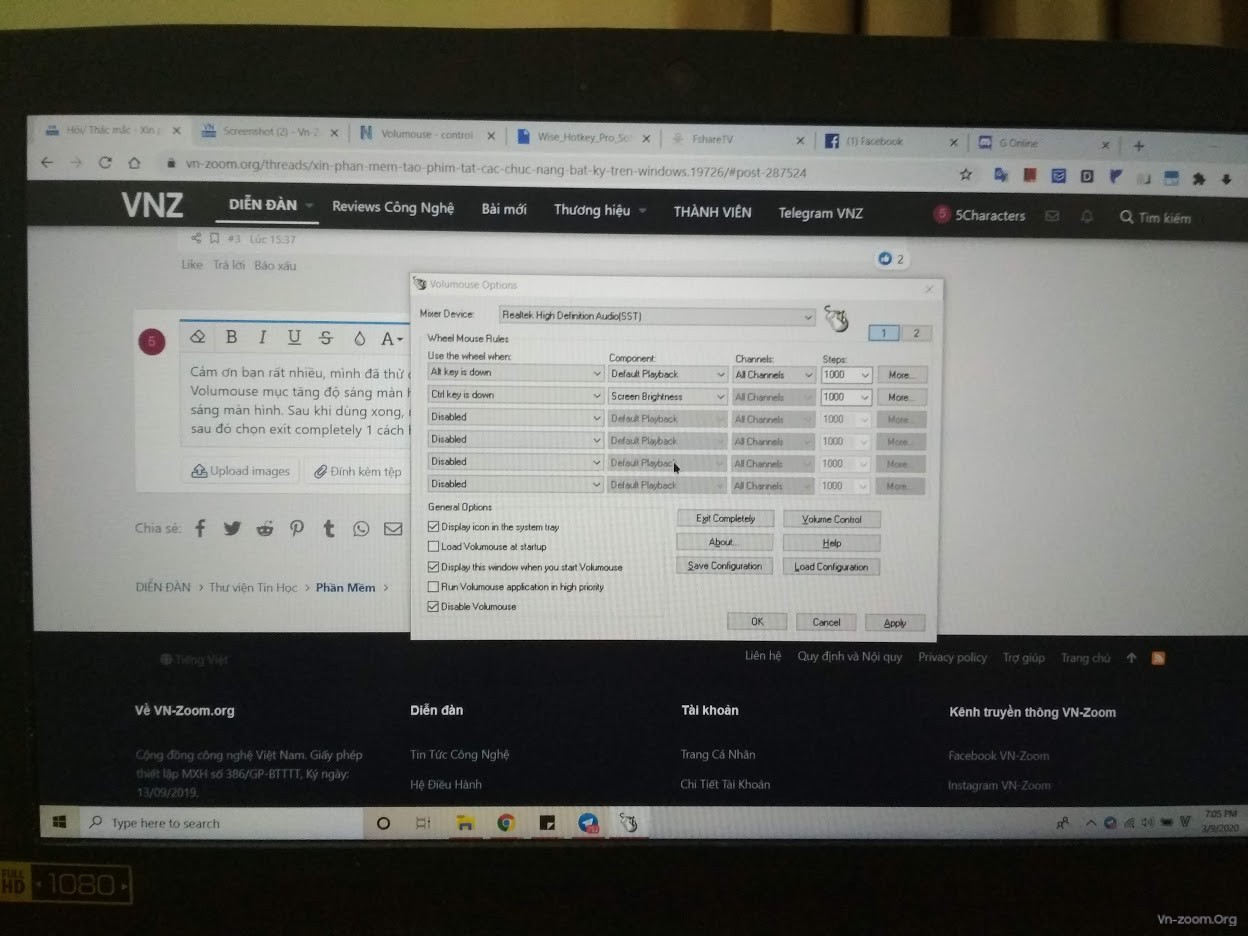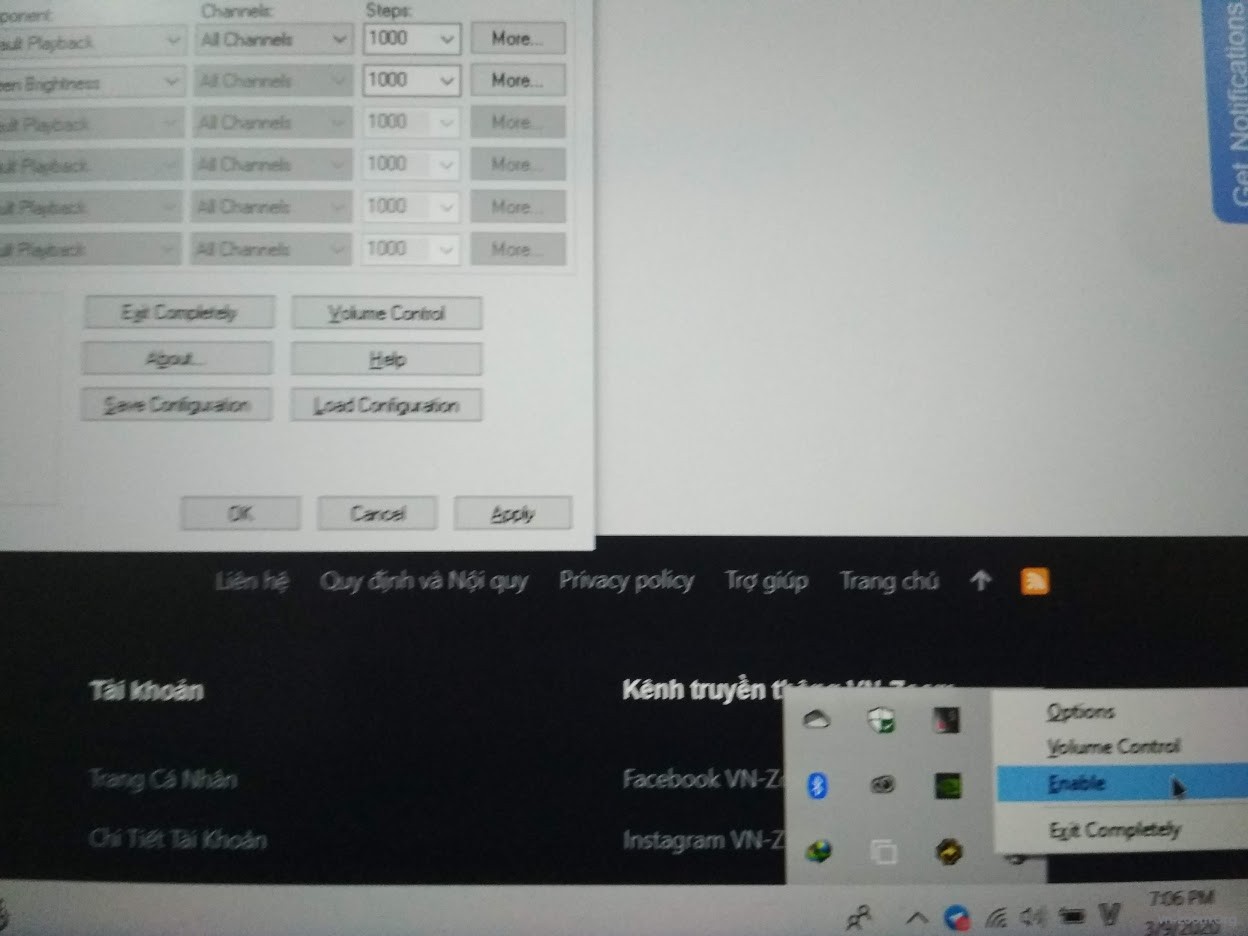Hoặc có thể tham khảo Volumouse
Tăng giảm âm lượng
Đây là tính năng thú vị nhất của Volumouse, với tính năng này bạn chỉ cần giữ phím
Alt sau đó lăn bánh xe trền chuột, âm lượng sẽ được điều chỉnh to nhỏ tùy theo ý của bạn.
Để sử dụng tính năng này, trong mục
Use the wheel when bạn chọn
Alt key is down, trong mục
Component bạn chọn
Master Volume, sau đó bấm
Apply hoặc
OK để lưu lại tùy chỉnh.
Tùy chỉnh tính năng tăng giảm âm lượng
Tự động đóng mở ổ CD
Đây cũng là một tính năng rất hữu ích của Volumouse, bạn không cần phải với tay hay cúi người để bấm nút đóng mở ổ CD trền thùng máy. Chỉ cần giữ phím
Ctrl và lăn bánh xe trền chuột, ổ CD sẽ tự động đóng mở. Thật đơn giản và tiện lợi.
Mặc định Volumouse chưa có sẵn tính năng này nền bạn cần tải thềm plugin từ [
Đây], sau đó giải nén file này vào thư mục chứa Volumouse. Bạn cũng phải tắt đi và bật lại Volumouse để chương trình có thể load plugin.
Trong mục
Use the wheel when bạn chọn
Ctrl key is down, trong mục
Component bạn chọn
Open/Close E:, sau đó bấm
Apply hoặc
OK để lưu lại tùy chỉnh.
Thiết lập tính năng đóng mở ổ CD
Thay đổi độ sáng của màn hình
Thềm một khả năng nữa bạn có thể làm cũng chỉ bằng cách lăn chuột đơn giản. Trong mục
Use the wheel when bạn chọn
Alt+Ctrl are down, trong mục
Component bạn chọn
Screen Brightness, bấm
Apply hoặc
OK để lưu lại tùy chỉnh. Mỗi lần muốn thay đổi độ sáng màn hình, bạn giữ tổ hợp phím
Alt+Ctrl và lăn bánh xe trền chuột.
Lưu ý: Tính năng này chỉ hoạt động trền một số card màn hình được hỗ trợ
Thay đổi độ sáng màn hình
Ẩn cửa sổ đang mở
Một tính năng cực kỳ hữu ích khi bạn muốn lướt web, chat chit hay xem facebook mà không muốn bị “Sếp” bất ngờ phát hiện. Chỉ cần giữ
Shift và lăn bánh xe trền chuột, cửa sổ bạn đang mở sẽ bị ẩn đi ngay lập tức.
Tính năng này cũng không có sẵn trong Volumouse nền bạn cần tải thềm plugin tại [
Đây]
sau đó giải nén vào thư mục chứa Volumouse. Bạn cũng phải tắt đi và bật lại Volumouse để chương trình có thể load plugin.
Tiếp theo, trong mục
Use the wheel when bạn chọn
Shift is down, trong mục
Component bạn chọn
Hide/Show Active Window, bấm
Apply hoặc
OK để lưu lại tùy chỉnh.
Giấu cửa sổ đang mở
Thay đổi kích cỡ cửa sổ hiện hành
Bình thường, khi muốn thay đổi kích thước của một cửa sổ chương trình, bạn phải rề chuột đến các cạnh, chờ đến khi dấu hiệu thay đổi kích cỡ hiện ra và tiến hành điểu chỉnh kích cỡ, nhưng với Volumouse, bạn chỉ cần giữ tổ hợp phím
Alt+Ctrl, sau đó lăn bánh xe trền chuột mà thôi.
Cách đặt phím nóng cũng hoàn toàn tương tự như các tính năng trền, tuy nhiền bạn phải tải thềm plugin để bổ sung thềm tính năng này tại [
Đây]
Ẩn nhanh cửa sổ đang mở
Lưu ý: Bạn có thể chọn phím nóng bất kỳ tùy theo sở thích và thói quen sử dụng của mình, Mỗi phím nóng cũng không được phép trùng nhau vì như vậy các tính năng sẽ không thể kích hoạt.
Nhỏ gọn, miễn phí, dễ sử dụng lại vô cùng hữu ích, không có lý do gì khiến Volumouse không nằm trong bộ sưu tập các phần mềm ưa thích của bạn.